Org エクスプローラーの概要
組織エクスプローラーは、会社の内部構造、そのチーム、およびユーザーを視覚化して探索するのに役立ちます。 Microsoft Viva ライセンスを持つエンタープライズ ユーザーが利用できます。
Availability
組織エクスプローラーは Outlook で使用できます。
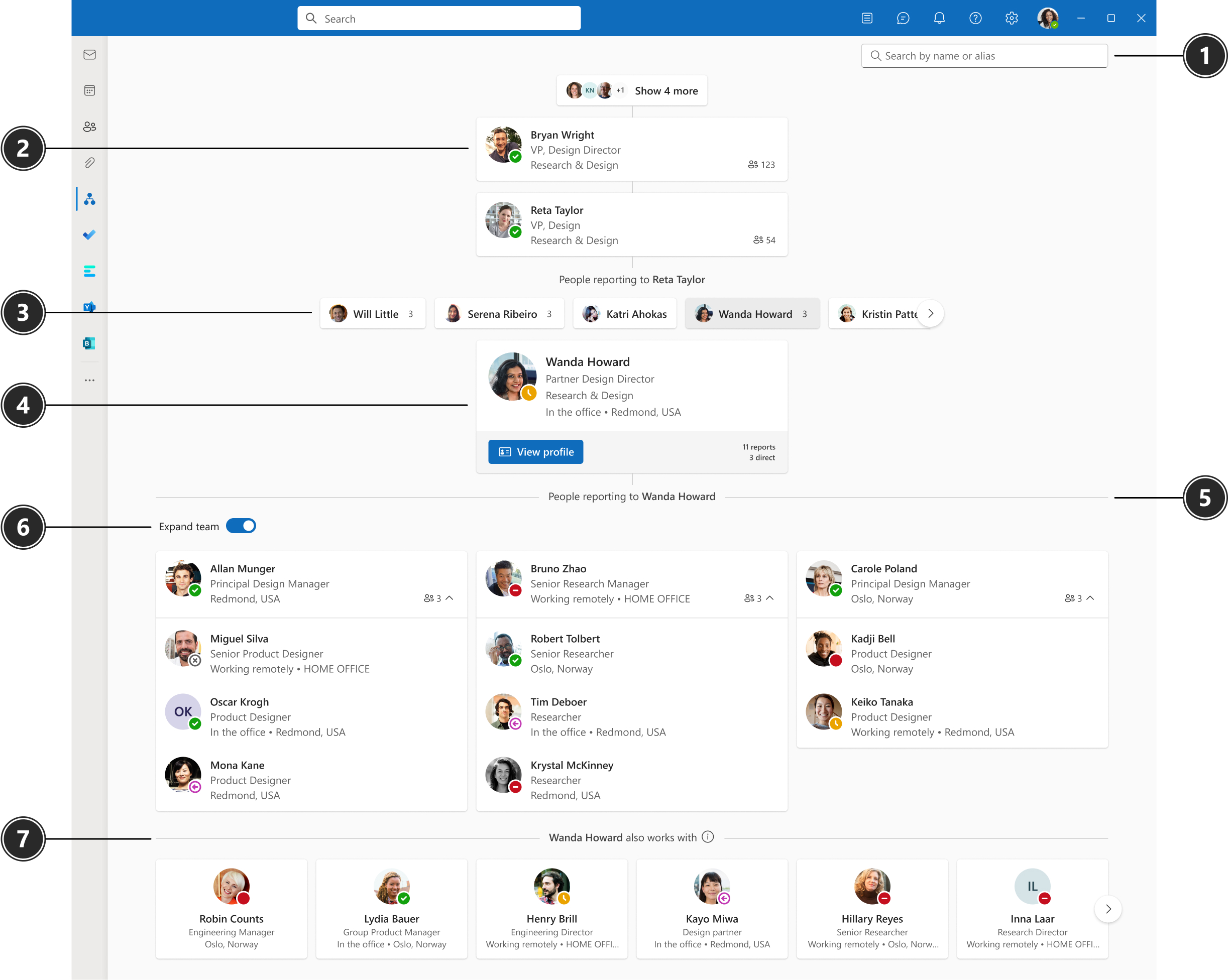
| # | 要素 | 機能 |
|---|---|---|
| 1 | 検索 | ユーザーの名前またはエイリアスを入力し、表示される候補から選択します。 |
| 2 | マネージャー チェーン | マネージャー チェーンには、フォーカスしている人物の上にあるすべてのマネージャーが表示されます。 レポートの数は、ユーザーの右側に表示されます。 数値にカーソルを合わせると、直接レポートと間接レポートの両方を表示できます。 |
| 3 | 仲間たち | ピアは、フォーカスのあるユーザーと同じマネージャーに報告するユーザーです。 ピアにユーザーが報告している場合は、レポートの数が表示されます。 数値にカーソルを合わせると、直接レポートと間接レポートの両方を表示できます。 |
| 4 | フォーカスを持つユーザー | 組織エクスプローラーでユーザーを選択すると、そのユーザーに関する組織情報がページに表示されます。 たとえば、連絡先情報、上司、レポートを行うユーザー、共同作業を行うユーザーなどです。 [プロファイルの表示] を選択して、プロファイルのカードを表示することもできます。 |
| 5 | レポートのPeople | フォーカスのあるユーザーにレポートするPeopleは、そのユーザーの下のセクションに一覧表示されます。 |
| 6 | チームを展開する | トグルを使用して、次のレベルのレポートの表示/非表示を切り替え、チームを展開します。 |
| 7 | で動作する | [作業の対象] セクションのユーザーは、関連するユーザー 、またはフォーカスのあるユーザーと作業しているユーザーを表します。 関連性は、一般的な会議、電子メール、およびその他のコラボレーション パターンなどのアクティビティに基づいています。 |
organization情報はどこから収集されますか?
Org エクスプローラー のユーザーに関して表示される組織情報は、Microsoft Entra IDからMicrosoft Entra ID。 ユーザー情報の詳細については、こちらをご覧ください。
"Works With" データはどのように生成されますか?
[Works With] セクションのデータは、一般的な会議、電子メール、その他のコラボレーション パターンなどのパブリックリレーションシップに基づいています。 分析情報は people API によって返されます。
[連携] セクションをオフにするには、「 Microsoft Graph でのユーザー分析情報のプライバシーのカスタマイズ」を参照してください。
組織エクスプローラーの設定
ユーザーがMicrosoft Vivaに対して有効になっている場合、ユーザーは Org エクスプローラーの使用も有効になります。 Org エクスプローラーの特定の設定プロセスはありません。
Org エクスプローラーの削除
管理センターで Viva ライセンスのPeopleの割り当てを解除することで、Org エクスプローラーをオフにすることができます。 正確な手順については、「 ユーザーからの Microsoft 365 ライセンスの割り当てを解除する」を参照してください。